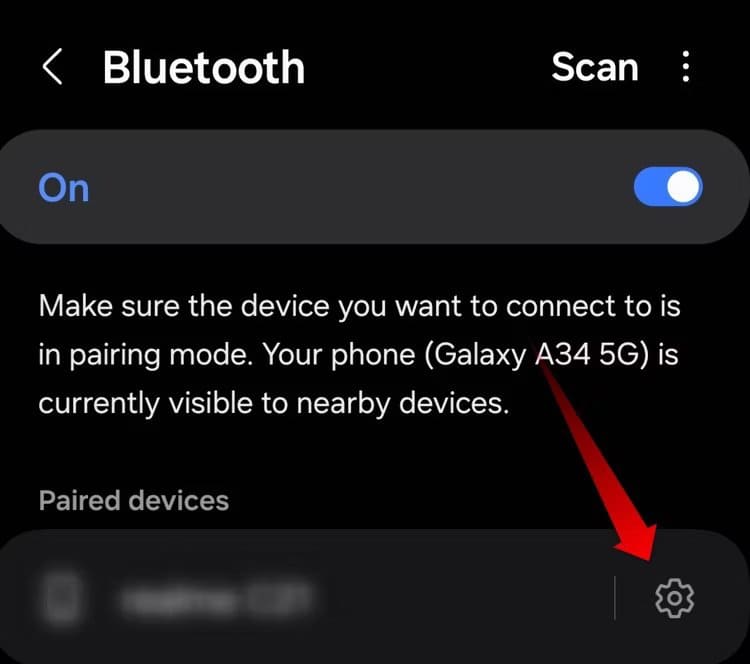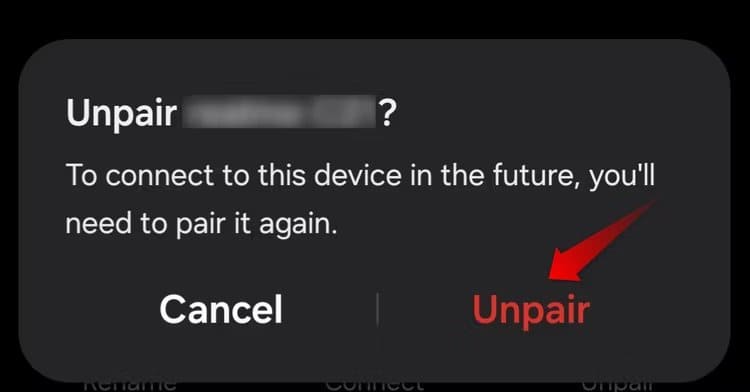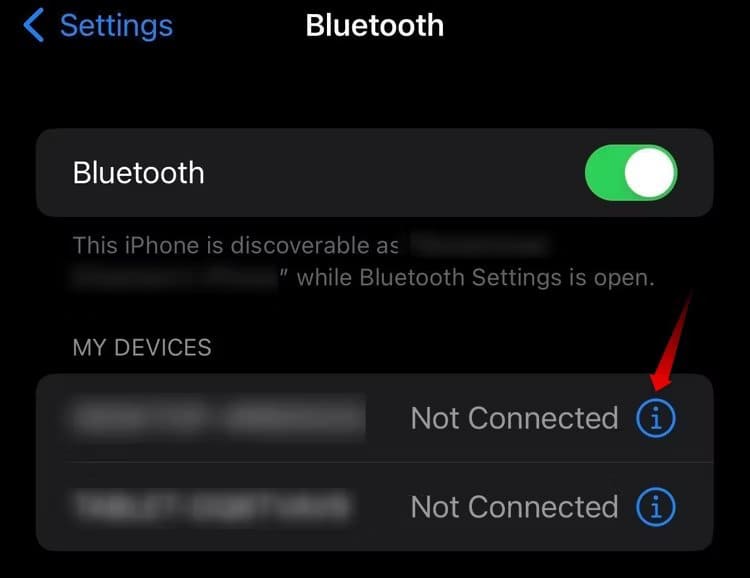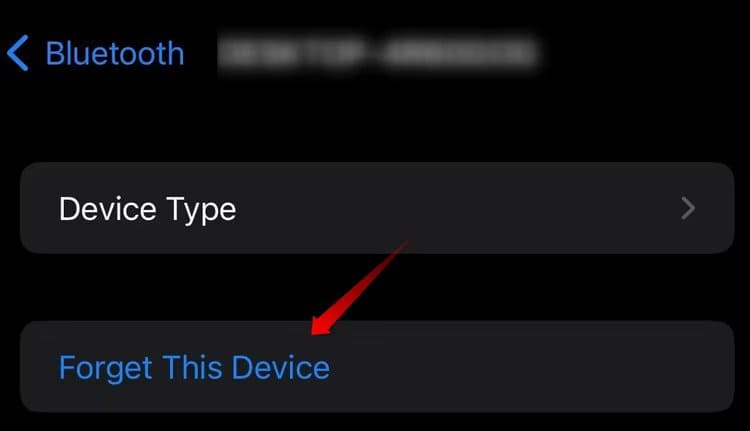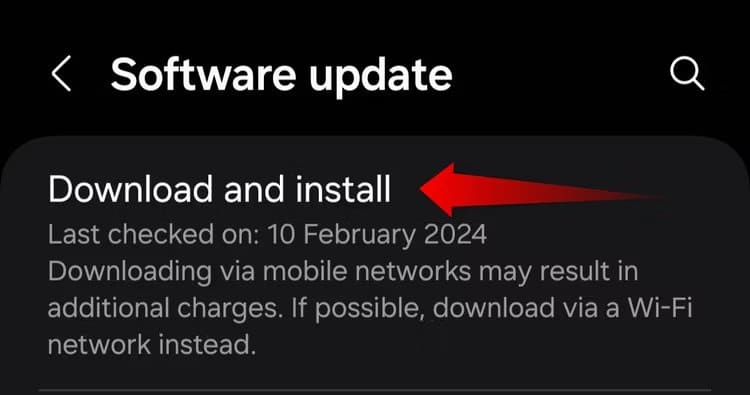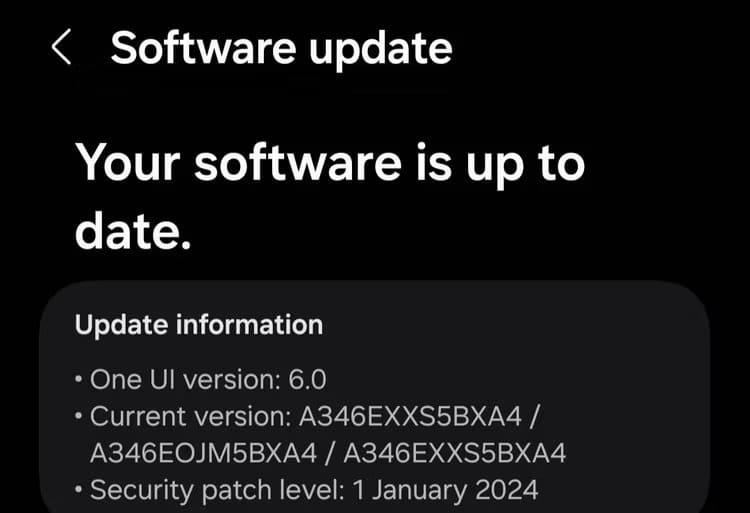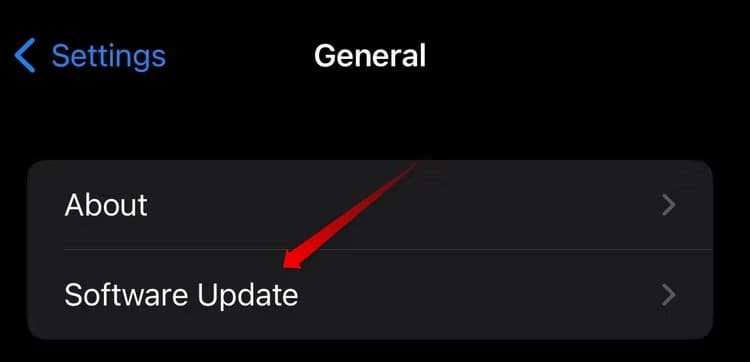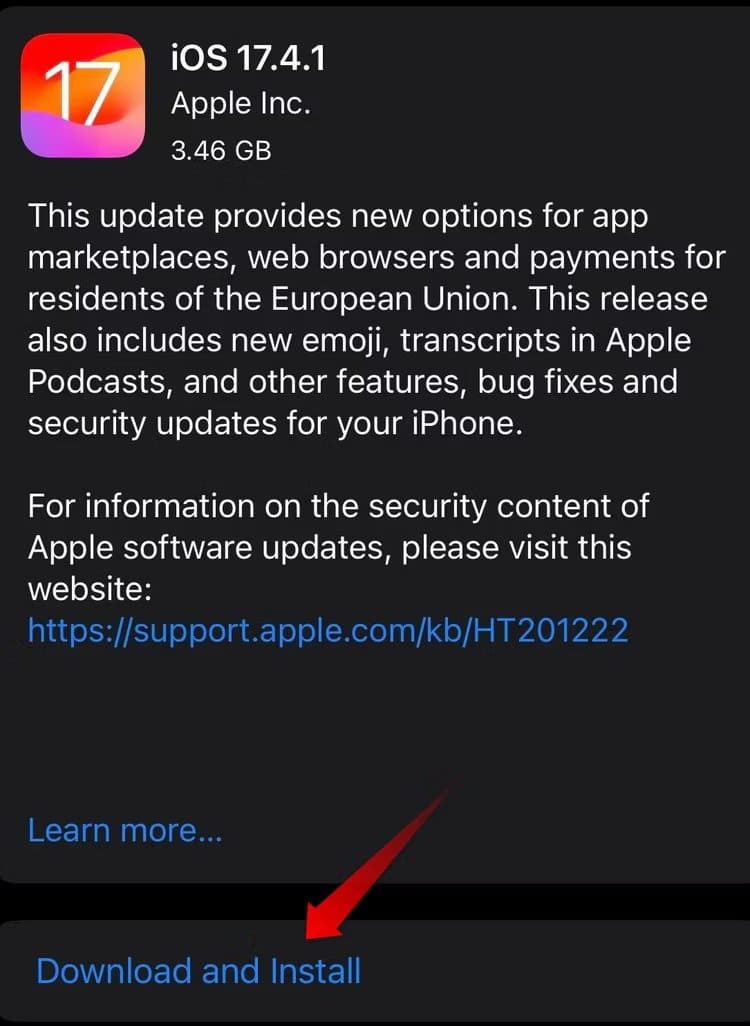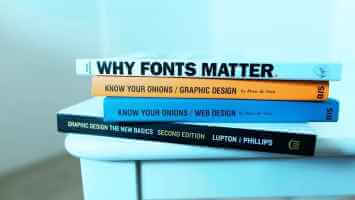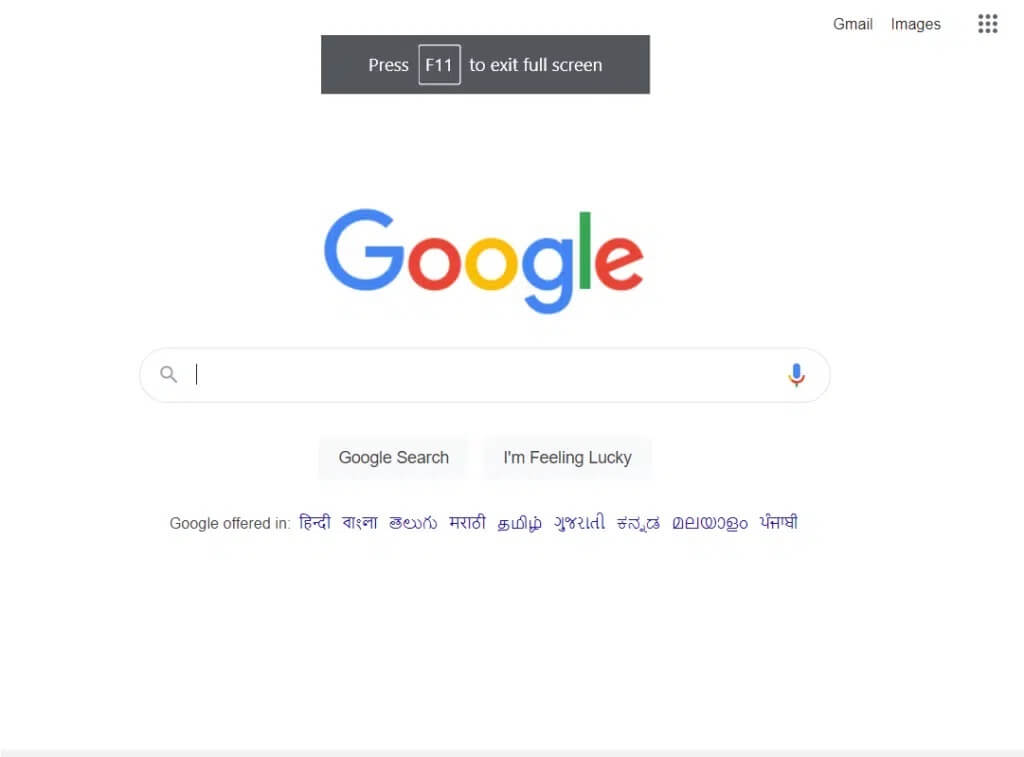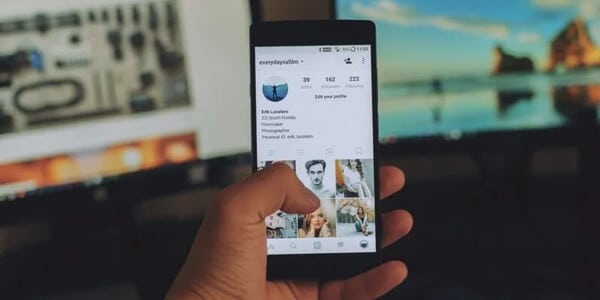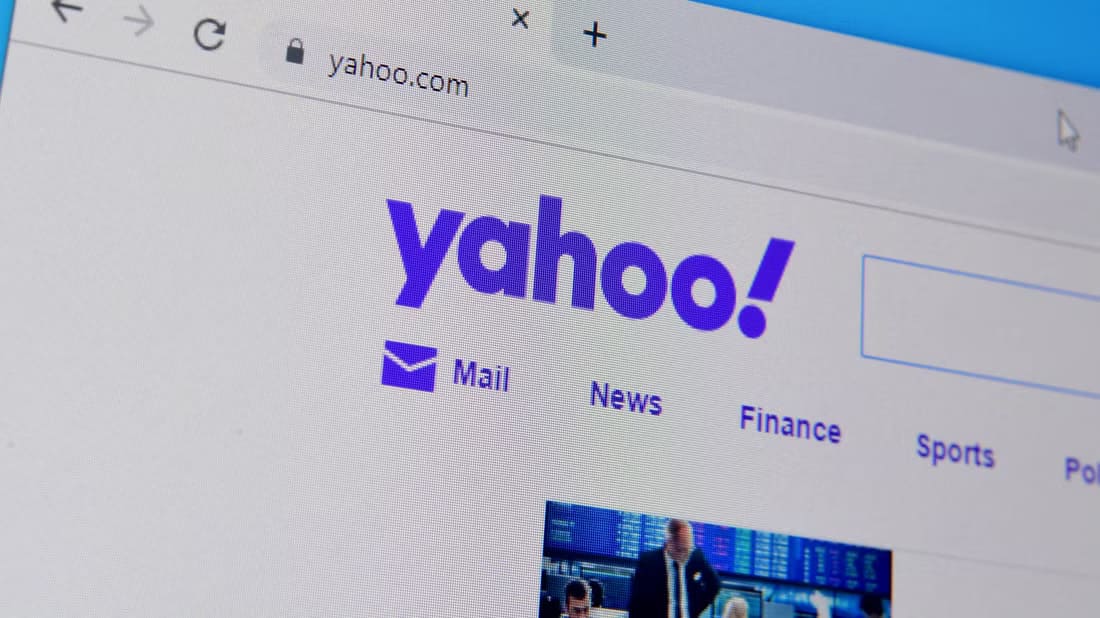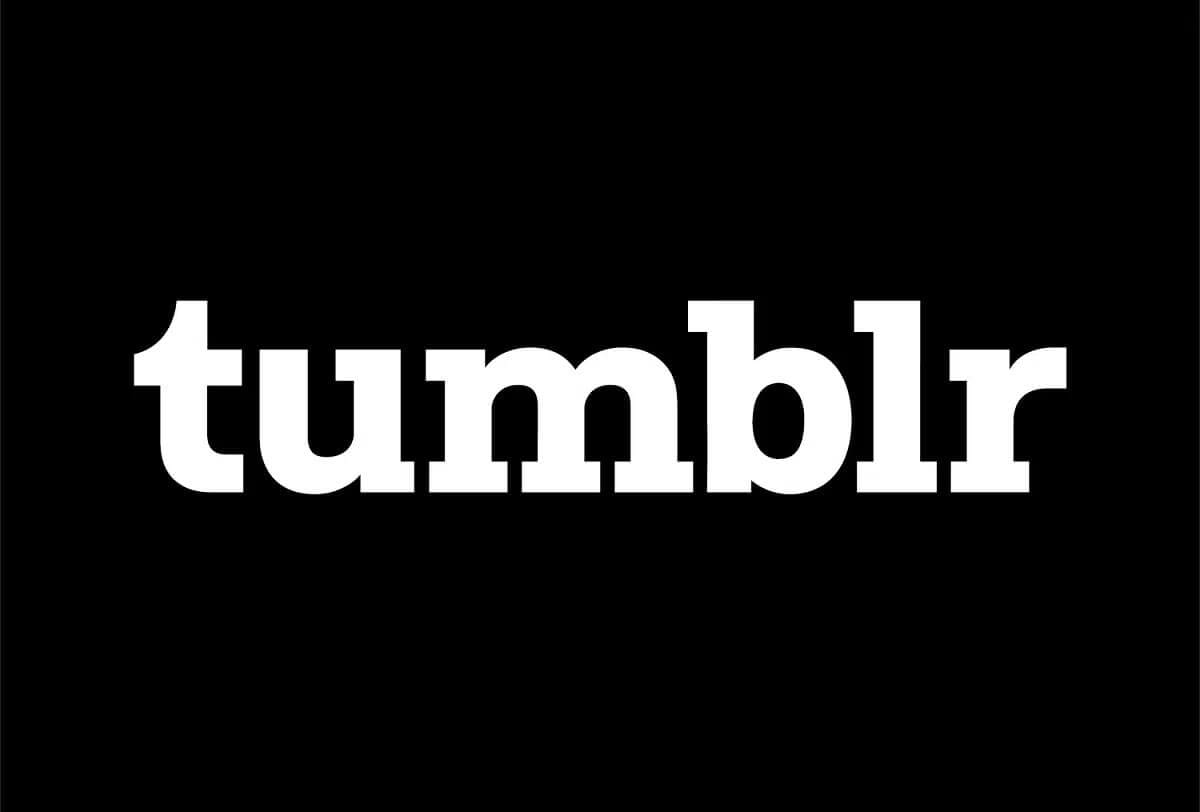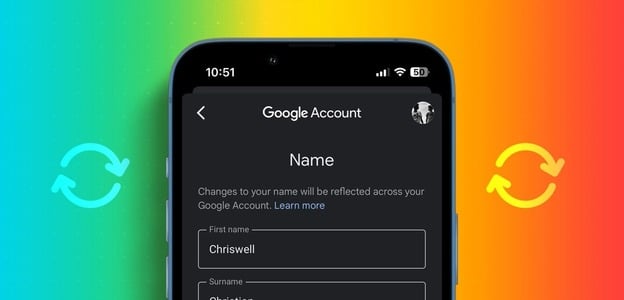لا تستطيع سماع أي صوت من هاتفك؟ مشاكل مثل خلل في سماعات الرأس، واستخدام هاتفك لجهاز لاسلكي لإخراج الصوت، وكتم الصوت داخل تطبيق معين، والتداخل من التطبيقات المثبتة الأخرى، والمزيد قد تسبب هذه المشكلة. لدينا بعض الحلول التي يمكنك تجربتها لحل هذه المشكلة.

إجراء بعض الفحوصات الأولية
ابدأ عملية استكشاف الأخطاء وإصلاحها عن طريق إجراء فحوصات أساسية للتأكد من عدم تأثير الفواق المؤقت على الصوت. يمكنك محاولة إعادة تشغيل هاتف iPhone أو Android الخاص بك، وإيقاف تشغيل الوضع الصامت أو عدم الإزعاج، وإزالة أي غبار أو عوائق من مكبرات الصوت. تأكد أيضًا من عدم قيام يدك أو غطاء هاتفك بحجب مكبر الصوت، مما قد يتسبب في صوت مكتوم.
إذا كنت تستخدم سماعات الرأس، فافصلها وقم بتنظيف مقبس سماعة الرأس مقاس 3.5 ملم أو منفذ USB-C. قد يؤدي استخدام هاتفك بمستويات منخفضة جدًا من البطارية في بعض الأحيان إلى حدوث مشكلات غير متوقعة، لذا فكر في شحن هاتفك إذا كانت البطارية منخفضة جدًا. إذا استمرت المشكلة بعد عمليات التحقق الأساسية هذه، فيمكنك تجربة الحلول أدناه.
قم بإلغاء إقران جهاز إخراج الصوت اللاسلكي على هاتفك
إذا كنت تستخدم سماعات رأس أو مكبرات صوت لاسلكية تعمل بتقنية Bluetooth مع هاتفك، فتأكد من أنها غير متصلة حاليًا بجهازك وأن جهازك لا يستخدمها كجهاز إخراج الصوت. للتحقق من ذلك، يمكنك ببساطة تعطيل تقنية Bluetooth على هاتف Android أو iPhone الخاص بك، مما يؤدي إلى قطع اتصال أي أجهزة متصلة تلقائيًا.
إذا أدى تعطيل Bluetooth إلى حل المشكلة، فيجب عليك إلغاء إقران جهاز إخراج الصوت المقترن. على نظام Android، اسحب لأسفل من أعلى الشاشة واضغط لفترة طويلة على أيقونة Bluetooth حتى تظهر قائمة تعرض أجهزتك المقترنة. اضغط على “التفاصيل” لفتح إعدادات البلوتوث. ثم اضغط على أيقونة الترس بجوار الجهاز الذي تريد إلغاء إقرانه.
حدد “إلغاء الإقران” وأكد من خلال النقر على “إلغاء الإقران”.
إذا كان لديك جهاز iPhone، فاسحب للأسفل واضغط مطولاً على أيقونة البلوتوث، ثم اضغط على “إعدادات البلوتوث”. بعد ذلك، اضغط على رمز المعلومات (ⓘ) بجوار الجهاز الذي تريد إلغاء إقرانه.
حدد “نسيت هذا الجهاز”. قم بالتأكيد بالضغط على “نسيت الجهاز” في نافذة التأكيد المنبثقة.
تأكد من أن سماعات الرأس الخاصة بك ليست معيبة
إذا كنت تستخدم سماعات رأس سلكية، فتأكد من أنها ليست معيبة. للتحقق، ما عليك سوى فصلها عن هاتفك وتشغيل الملف مرة أخرى. إذا كنت تسمع الصوت من سماعات الهاتف بشكل مثالي، فمن المحتمل أن تكون سماعات الرأس هي السبب. لتأكيد ذلك بشكل أكبر، حاول توصيل نفس سماعات الرأس بجهاز آخر؛ إذا كان هناك خلل، فلن يصدروا صوتًا هناك أيضًا.
تحقق مما إذا كان ملف الصوت أو الفيديو يحتوي على صوت
تأكد من أن ملف الصوت أو الفيديو الذي تقوم بتشغيله على هاتفك يحتوي على صوت وأنه ليس مكتومًا. تحقق من أيقونة مكبر الصوت داخل التطبيق الذي يقوم بتشغيل الملف؛ إذا كان هناك خط مائل فوقه، فسيتم كتم الصوت. اضغط على أيقونة مكبر الصوت لإلغاء كتم الصوت وضبط مستوى الصوت إذا لزم الأمر. إذا لم يتم كتم الصوت، فتحقق مما إذا كان ملف الصوت/الفيديو يحتوي على صوت.
لتأكيد ذلك، حاول تشغيل ملف صوت/فيديو مختلف داخل نفس التطبيق أو تشغيل الملف الذي به مشكلة على جهاز آخر تملكه. إذا تم تشغيل الصوت بشكل جيد عند تشغيل الملف الآخر (وظل الملف الذي به مشكلة صامتًا على الجهاز الآخر أيضًا)، فهذا يشير إلى أنه قد لا تكون هناك أي مشكلة في هاتفك ولكن بدلاً من ذلك في الملف نفسه.
ومع ذلك، إذا كان صوت الملف يعمل بشكل صحيح على الجهاز الآخر (وتبقى الملفات الصوتية الأخرى أيضًا مكتومة على هاتفك)، فمن المحتمل أن تكمن المشكلة في هاتفك. لذا، قم بتطبيق الإصلاحات المتبقية.
التحقق من وجود مشكلات خاصة بالتطبيق
إذا لم تكن تسمع أي صوت في تطبيق معين، مثل لعبة أو مشغل وسائط، فقد يتم كتم الصوت داخل هذا التطبيق. لذلك، افتح إعدادات التطبيق وتأكد من عدم كتم الصوت. وأيضًا، إذا كنت تستخدم تطبيقًا ذكيًا لإدارة مستوى الصوت تابعًا لجهة خارجية، فتأكد من عدم كتم صوت التطبيق الذي به المشكلة هناك.
إذا لم يتم كتم صوت التطبيق وكنت تشك في أن التداخل من مدير مستوى الصوت الذكي قد يكون السبب، فقم بتشغيل جهازك في “الوضع الآمن” أو “وضع الاسترداد”. يعمل الوضع الآمن على تشغيل هاتفك بدون تطبيقات الطرف الثالث. إذا كان بإمكانك سماع الصوت بشكل مثالي في الوضع الآمن، فهذا يشير إلى أن التداخل من تطبيق مدير مستوى الصوت هو سبب المشكلة. لذا، قم بإلغاء تثبيته.
قم بتحديث برامج هاتفك
قد يكون عدم تحديث جهازك إلى أحدث إصدار من نظام التشغيل هو السبب وراء مشكلات الصوت. لذلك، للتحقق من تحديثات البرامج المتاحة على نظام Android، افتح تطبيق الإعدادات وانقر على تحديث البرنامج > التنزيل والتثبيت.
في حالة توفر تحديث، سيقوم Android بتنزيله وتثبيته. إذا رأيت الرسالة “برنامجك محدث“، فهذا يعني أن هاتفك محدث بالكامل.
لتحديث جهاز iPhone الخاص بك، افتح الإعدادات وانتقل إلى عام > تحديث البرنامج.
في حالة توفر تحديث، سيطالبك iOS بتنزيله. اضغط على “تنزيل وتثبيت”.
قد تحتاج إلى إدخال رمز PIN الخاص بك والنقر على “موافقة” في الزاوية اليمنى السفلية. سيتصل جهازك بخوادم Apple لتنزيل الملفات المحدثة. بمجرد التنزيل، سيطالبك بتثبيتها.
قد يواجه هاتفك مشكلة في الأجهزة
إذا كان برنامج هاتفك محدثًا بالفعل ولم ينجح أي من الحلول المذكورة أعلاه في حل المشكلة، فقد يكون هاتفك به مشكلة في الأجهزة.
إذا لم تتمكن من سماع الصوت من خلال سماعات الرأس ولكن سماعات الرأس نفسها ليست معيبة، فقد يكون مقبس الصوت هو السبب. وبالمثل، قد تكون مكبرات الصوت معيبة إذا كان بإمكانك سماع الصوت من خلال سماعات الرأس ولكن ليس من مكبرات صوت هاتفك. أو قد تكون هناك مشكلة أخرى في الأجهزة تؤدي إلى كتم الصوت.
للتأكد من هذه الاحتمالات، يجب أن يتم فحص جهازك في متجر الشركة المصنعة القريب. تأكد من فحصه في متجر الشركة المصنعة فقط إذا تبين أن المشكلة متعلقة بالأجهزة. اعتمادًا على الشركة المصنعة، قد يؤدي طلب المساعدة من فني محلي أو إصلاحه بنفسك إلى إبطال الضمان الخاص بك.
نأمل أن تساعدك النصائح المذكورة أعلاه في تحديد السبب الرئيسي لمشكلات الصوت على هاتفك. إذا كانت المشكلة متعلقة بالبرنامج وتم حلها، فمن المفترض أن يقوم هاتفك الآن بتشغيل الصوت كما هو متوقع. إذا لم يكن هناك شيء يساعد، فيجب عليك فحصه وإصلاحه، وسيعمل بشكل جيد.